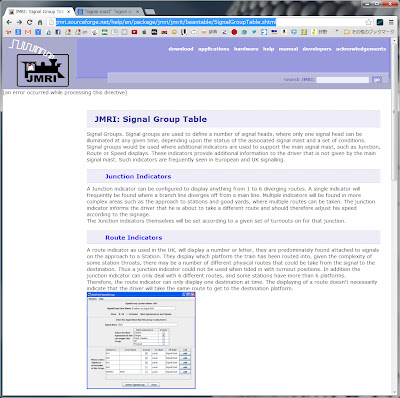インド西部の田舎の町。その田舎町からかなり離れた、何もない場所。
そこが今回の仕事場なのですが、なんと、その仕事場のすぐ近くに踏切が!
しかも、車で近づいていくと遮断機が下りているという、なんとも幸運な状況に!
ついで?ですので、列車を撮影しつつ、踏切施設を見学させて頂きました。
見学と言っても、誰でも、いつでも入って見る事ができます。
踏切に止められるの図。
とりあえず列車を撮影。
踏切施設にお邪魔します。
遮断棒を操作するテコがあります。
テコを反対側から見たところ。
左の白い服を着ている人が、踏切番のおじさん。
我らがドライバー、調子こいて、テコの操作をちょっとだけさせてもらっていました。
優しい踏切番の方は終始笑顔。
隣の踏切から電話がかかってきました。
列車が来るので、遮断機を降ろすように指示が来ます。
そう、こちらの踏切は人海戦術なのです。
壁に掲げられていた非常に興味深い図。
手書きの時刻表。
数字は読めます。
遮断棒を操作するリンク。
そうなんです。
インドでは、踏切一か所につき、一人の踏切番がいるのです!
人口の多い、インドならでは技ですね。
まさに人海戦術。
そこが今回の仕事場なのですが、なんと、その仕事場のすぐ近くに踏切が!
しかも、車で近づいていくと遮断機が下りているという、なんとも幸運な状況に!
ついで?ですので、列車を撮影しつつ、踏切施設を見学させて頂きました。
見学と言っても、誰でも、いつでも入って見る事ができます。
踏切に止められるの図。
とりあえず列車を撮影。
踏切施設にお邪魔します。
遮断棒を操作するテコがあります。
テコを反対側から見たところ。
左の白い服を着ている人が、踏切番のおじさん。
我らがドライバー、調子こいて、テコの操作をちょっとだけさせてもらっていました。
優しい踏切番の方は終始笑顔。
隣の踏切から電話がかかってきました。
列車が来るので、遮断機を降ろすように指示が来ます。
そう、こちらの踏切は人海戦術なのです。
壁に掲げられていた非常に興味深い図。
手書きの時刻表。
数字は読めます。
遮断棒を操作するリンク。
そうなんです。
インドでは、踏切一か所につき、一人の踏切番がいるのです!
人口の多い、インドならでは技ですね。
まさに人海戦術。